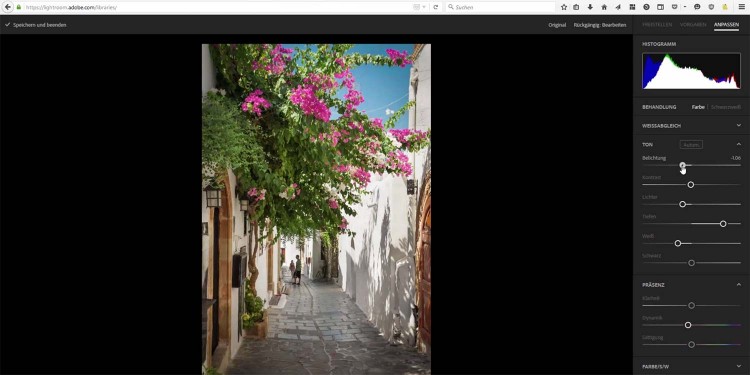
Video: Lightroom Mobile – Fotos online bearbeiten und synchronisieren
Mit Lightroom Mobile kamen nicht nur Apps für iOS und Android, sondern auch Cloud-Funktionen, die sich direkt per Webbrowser nutzen lassen. Zwar haben noch immer viele von euch Vorbehalte gegen ein Creative Cloud Abo - die Funktionen die damit kommen sind aber schon sehr interessant.
Bitte beachte: Dieser Beitrag ist mehr als 3 Jahre alt. Manche Links, Preise, Produkte und Aussagen sind vielleicht nicht mehr aktuell!
Der große Unterschied zwischen der Kaufversion Lightroom 6 und der Creative Cloud Abo-Version Lightroom CC2015 besteht vor allem in den Synchronisierungsmöglichkeiten. So lassen sich Sammlungen auf dem Desktop automatisch mit der Creative Cloud und wiederum damit verbundenen Mobilgeräten abgleichen. Das geht ganz automatisch und ziemlich flott. Diese Fotos können dann geteilt, kommentiert und bewertet werden.
Adobe Creative Cloud Foto-Abo mit 20GB: Photoshop und Lightroom | 1 Jahreslizenz | PC/Mac Online Code & Download
- Nutze generative KI mit Vollversionen von Lightroom (Desktop und Mobil), Photoshop (Desktop und iPad) und Lightroom Classic (Desktop).
- Fotos in Lightroom bearbeiten und mit KI-gestützten Funktion „Generative Remove“ alles aus Bildern entfernen. Transformiere sie dann in Photoshop mit generativen KI-Tools auf Basis von Adobe Firefly.
- KI-gestützte Funktionen „Generative Fill“ und „Generative Expand“, um Inhalte in jedem Bild hinzuzufügen, zu entfernen oder zu erweitern.
Es gibt aber außerdem die Möglichkeit, Fotos auch direkt unter https://lightroom.adobe.com/ mit dem Webbrowser zu betrachten. Neben der Sternchen- und Flaggen-Bewertung lassen sich nun aber auch sowohl JPGs als auch RAW-Fotos mit einer Online-Version von Lightroom bearbeiten. Die so vorgenommenen Einstellungen werden dann auch automatisch wieder mit der Desktop-Version von Lightroom synchronisiert und umgekehrt. Diese Funktion eignet sich daher auch hervorragend für Unterwegs,wenn ihr keinen Laptop dabei habt, aber trotzdem eure Fotos sichern, auswählen und schon erste grundlegende Veränderungen vornehmen wollt.
Ich habe euch das mal in einem Video zusammengefasst.

Melde dich zu meinem Newsletter an!
Du kannst dich jederzeit abmelden und ich verspreche: Kein Spam!
Die mit Sternchen (*) gekennzeichneten Verweise sind sogenannte Provision-Links. Als Amazon-Partner verdiene ich an qualifizierten Verkäufen.Wenn du auf so einen Verweislink klickst und über diesen Link einkaufst, bekomme ich von deinem Einkauf eine Provision. Für dich verändert sich der Preis nicht und du unterstützt damit meine Arbeit. Preisänderungen und Irrtümer vorbehalten.





Hallo Markus,
vielen Dank für diese tolle Übersicht über LR mobile. Ich hatte mich bisher noch nicht wirklich damit beschäftigt.
Mich würde noch Folgendes interessieren:
Ich bin im Urlaub, lade dort meine Fotos über Laptop oder Tablet in die Cloud und nehme wie von Dir beschrieben erste Markierungen und Bearbeitungen vor. Wieder zu Hause kann ich dann die Fotos mit meinem Desktop-LR synchronisieren, aber die Fotos liegen dann ja letztlich im Original immer noch in der Cloud. Wie kann ich dann die die Originaldateien (also durch aus ein paar Hundert am Stück) mit allen Einstellungen auf meinen Desktop übertragen und wie üblich speichern, die Synchronisiation für dieses Album beenden und die Fotos in der Cloud entfernen?
Und: Kann ich so auch RAW-Dateien übertragen oder funktioniert das nur mit JPEGs?
Vielleicht hast Du bei Gelegenheit Lust auf ein zweites Video zu LR mobile … 😉
Beste Grüße!
Thomas
Hi,
das funktioniert mit JPEGs und RAWs und die Daten liegen auf deinem Desktop dann auch „physikalisch“ vor. In der Ordneransicht in Lightroom gibt es dazu dann ein Laufwerk „Lightroom Web“ mit den synchronisierten Fotos. Diese könnte man nun auch in andere Ordner verschieben und online löschen.
Im Hintergrund legt Lightroom dazu (unter Windows, Mac müsste ich erst nachsehen) einen Ordner: C:\Users\markus\Pictures\Lightroom\Mobile Downloads.lrdata an, der dann einen kryptischen Ordner für jede synchronisierte Sammlung enthält. Darin befinden sich dann die Originale, die du online hochgeladen hast.